EZView是一款便携式图像查看器
在尝试了FreeVimager之后,我想看看对于那些想要更易用的替代品的人来说,是否还有一些更简单的东西?不是每个人都可以使用FreeVimager提供的所有功能,对吗?
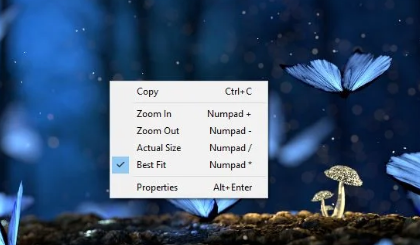
那是我遇到EZView的时候。它是一种重量小于150KB的便携式应用程序。尽管尺寸很小,但它支持几种图像格式,包括JPG,PNG,BMP,GIF,ICO,CUR,TIFF,DNG,HEIC,DDS,Webp等。动画GIF也受支持,Microsoft的HEIF和RAW Camera图像格式也受支持。
从开发人员网站下载存档并运行EZView可执行文件(可在ReleaseU文件夹中找到)以打开程序。该程序的界面很简单,由工具栏,菜单栏和查看器窗格组成。
使用文件菜单打开图像或文件夹。尽管网站或文档中没有提及,但拖放也可以。在查看器中一次只能查看一个图像,即没有像FreeVimager这样的标签栏。但是,如果在与所加载图像相同的文件夹中有更多图片,请使用工具栏上的向后和向前按钮在图片之间跳转。
“编辑”菜单只有一个选项“复制”,考虑到它不是图像编辑器,这不足为奇。EZView有两种视图模式,您可以从“视图”菜单中进行切换。按Enter键切换到全屏显示,或按Numpad上的*键以获取最适合的视图。使用数字键盘上的+,-和/放大/缩小/重置。或者,只需右键单击图像并选择选项之一。多页图像可与TIFF一起使用。
播放幻灯片,将图像设置为墙纸或从“工具”菜单访问程序的选项。EZView支持基于EXIF / IFD数据的图像自动旋转。该选项默认情况下处于启用状态,可以从“工具”>“选项”之间进行切换。该屏幕具有用于全屏视图的一些选项,包括用于隐藏光标,显示文件名或更改背景颜色和文本颜色的开关。关于幻灯片的几件事,您可以在常规模式和全屏模式下查看它(在启动幻灯片后启用它)。幻灯片之间的默认间隔为5秒,但是您可以通过选项进行更改。
该应用程序即使在幻灯片放映的情况下也非常节省资源。我唯一一次看到它的内存使用率猛增是当我加载一个备份文件夹时,该文件夹包含1000多个图像,其中一些图像为1080P或更高。
该程序是开源的,用C ++编写,源代码包含在EZView.zip文件中。如果您正在寻找图像转换器或编辑器,那么这不是适合您的应用程序。但是,如果您只需要一个简单的图像查看器,EZView就可以完成工作。如果将其设置为默认查看器,它可能是Windows 10 Photos应用程序的不错选择。
